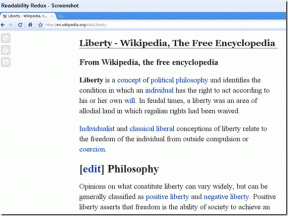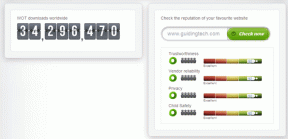Microsoft Teams flytande fönster: vet allt om det! – TechCult
Miscellanea / / September 25, 2023
Teams är den mest populära appen för företagsmeddelanden. Det är lovvärt hur tjänsten har upprätthållit en konsekvent utveckling som återspeglar Microsofts engagemang för att förbättra meddelandeupplevelsen. Den har utvecklat en funktion för flytande fönster så att användare kan göra flera saker samtidigt som de deltar i sina Teams-möten. Det gör det också möjligt för användare att se dem i ett rörligt fönster på sina enheter för att skapa en plats för andra appar. I den här artikeln kommer vi att gå igenom detaljerna om Microsoft Teams flytande fönster-funktion.

Innehållsförteckning
Kan du öppna Windows i Teams?
Ja, kan du öppna valfritt mötesfönster eller chattfönster genom att använda pilikonen på ovansidan i Microsoft Teams.
Microsoft Teams flytande fönster
Funktionen flytande fönster i Microsoft Teams skapar ett annat flyttbart fönster för att separera möten och chattar från huvudprogrammets fönster. Som ett resultat kan du fortsätta arbeta med ytterligare uppgifter samtidigt som du håller mötesfliken öppen och tillgänglig. Med hjälp av denna funktion är det lätt att nå knappar som mute och unmute.
Här är några steg så att du enkelt kan använda plattformens flytande fönster:
1. Gå med i ett möte på Microsoft Teams.
2. Aktivera det flytande fönstret genom att trycka på uppåtpil.

3. Flytta och ändra storlek på fönstret genom att dra dess kanter eller hörn.
Läs också:3 sätt att köra flera instanser av Microsoft Teams
Hur man inaktiverar Microsoft Teams flytande fönster
Även om det flytande fönstret är en användbar funktion, kanske vissa användare vill stänga av det ibland. Nedan följer några steg för att fixa Microsoft Teams flytande fönster:
1. Klicka på din profil på Lag app.
2. Klicka på inställningar och gå sedan till Allmän.

3. Avmarkera rutan för Registrera Teams som chattappen för Office.

4. Omstart Microsoft Teams.
Läs också:Hur man aktiverar Green Screen-funktionen i Teams Meetings
Hur man stänger av Microsoft Teams popup-fönster
Om Teams-fönstret fortsätter att dyka upp kan det vara irriterande eller störande för vissa användare. Men du har möjlighet att inaktivera dem. För att fixa Microsoft Teams flytande fönster, följ stegen nedan:
1. Öppna Microsoft Teams-appen och klicka på tre prickar på vänster sida av din profil.
2. Klicka på inställningar alternativ.
3. Öppna Aviseringar fliken, välj Chatt, och klicka sedan på Redigera.
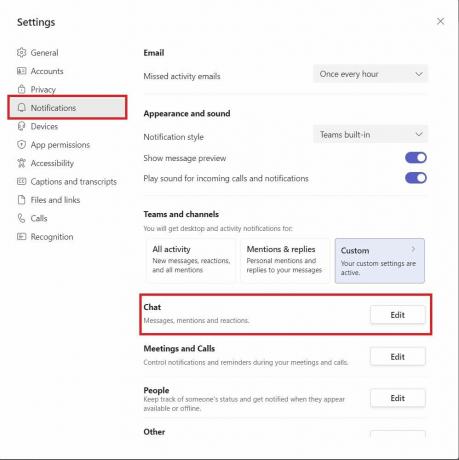
4. Här inaktiverar du önskade popup-fönster för meddelanden, omnämnanden och andra aktiviteter.
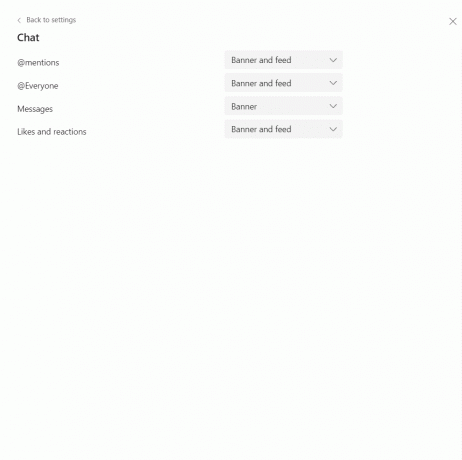
Nu när du vet allt om Flytande fönster Microsoft i Microsoft Teams, vi tror att multitasking inte kommer att verka svårt och att du bäst kan använda dina produktiva timmar. Om du har några andra frågor, ställ dem gärna i kommentarsfältet.
Henry är en erfaren teknikskribent med en passion för att göra komplexa teknikämnen tillgängliga för vardagliga läsare. Med över ett decenniums erfarenhet inom teknikbranschen har Henry blivit en pålitlig informationskälla för sina läsare.